Discord画面共有オーディオが機能しない問題を修正する方法[解決済み]
公開: 2021-01-20不和な画面共有オーディオが機能していませんか? はいの場合、それは一人ではありません。同じ問題に直面している他の多くのユーザーもいます。 ただし、この記事では同じ問題を解決するための解決策を説明しているため、慌てる必要はありません。 解決策に進む前に、Discordとエラーの原因を最初に知っておくとよいでしょう。 だから、それらを読みましょう!
Discordとは何ですか?
Discordは、ゲームやチャットに最も一般的に使用されているVoIPアプリケーションです。 Discordは無料のクロスプラットフォームツールであるため、ゲーマーに頻繁に好まれています。
Discordアプリは、友達とゲームをしたり、連絡先にビデオ通話をしたり、友達とボイスチャットしたり、テキストメッセージを送信したりするためのすばらしい機能に使用されます。 これだけでなく、Discordアプリも気の利いた機能であるDiscord ScreenShareを導入しました。
画面共有オーディオが機能しないのはなぜですか?
ただし、開発者はDiscordアプリケーションを頻繁に更新して、バグや運用上の問題を回避したり、パフォーマンスの問題を解決したりします。
ただし、すべてのアプリケーションと同様に、Discordは、マイクを検出しないDiscord、音声エラーを共有しないDiscord画面など、どこからともなく発生する技術的な不具合がないわけではありません。また、Discordによると、このエラーはChromeの変更が原因で発生する可能性があります。オーディオメカニズム。 これとは別に、この問題の発生の背後にある一般的な原因は次のとおりです。
- 古いまたは破損したオーディオドライバ。
- アンチウイルスの問題。
- 管理者権限のため。
- ソフトウェアの非互換性。
- 古いDiscordバージョンが原因です。
これらが主な原因であり、Discord ScreenShareが以前のように適切に機能しないためです。 心配ない!
そこで、ここでは、Discord画面共有オーディオが機能しないというエラーを解決するためのヒント、コツ、および解決策のチュートリアルを用意しました。
重要な解決策を詳しく説明する前に、Discord画面共有機能で一時的な問題が発生した場合に問題を解決できるDiscord画面共有オーディオサービスの問題の簡単な回避策をいくつか示します。
- しばらくの間、Discordアプリケーションを完全にシャットダウンし、再度開きます。
- Discordアプリからログアウトし、再度ログインします。
- システムを再起動して、アプリケーションを再度復元します。
- オーディオ/マイクまたはUSBのプラグを抜き差しして、Discord画面がオーディオの問題を共有していないかどうかを確認します。
上記のスマートで時間の節約になるハックがうまくいかなかった場合、Discord画面共有オーディオの問題はおそらくもっと根深いものであり、処理するには技術的な専門知識が必要です。
2021年に不和画面共有オーディオが機能しないというエラーを解決する
心配しないでください! あなたが素人であっても、Discord画面共有オーディオサービスを再確立するのに役立つ詳細なステップバイステップガイドでカバーされています。
1.不和を更新する
Discord画面共有オーディオが誤動作している場合は、アプリケーションを更新してこの問題を解決してみてください。 何らかのバグが原因で発生している場合は、開発者がすでにアプリを更新している可能性があります。 アプリを更新するには、次の手順を使用できます。
- Windowsキー+ Rキーを押して、[実行]ダイアログボックスを開きます。
- %localappdata%と入力し、[OK]をクリックします。
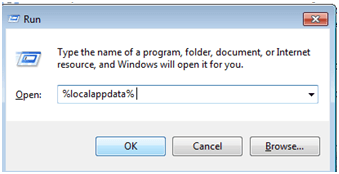
- Discordフォルダー内に移動し、 「Update.exe」をクリックします。
これを行うと、Discordアプリの更新プロセスが開始され、問題が解決することが期待されます。
続きを読む:不和にボットを追加する方法は?
2.アンチウイルスを無効にします
多くの場合、システムにインストールされているウイルス対策プログラムは、いくつかのサードパーティ製アプリと何らかの干渉を引き起こす可能性があります。 これだけでなく、システムの起動やシステムの他のさまざまな機能にも干渉しているように見えます。
システムのウイルス対策プログラムをしばらく無効にして、Discord画面共有オーディオが再び正常に機能しているかどうかを確認することをお勧めします。
はいの場合、Discordアプリで発生していた問題はウイルス対策が原因であることが確認されます。
次にできることは、ウイルス対策開発者に技術支援を求めるか、システムに新しいウイルス対策ソリューションをインストールして、古いものを破棄することです。 これが大きな影響を与えていないように思われる場合は、次の修正にジャンプしてください。
続きを読む:Windows10でビデオカードドライバーを更新する方法

3.プッシュツートークを試してください
Discordはサウンドアクティビティを自動的に認識し、同様にWeb経由で送信できます。 ただし、Discord画面共有のベータ機能とサウンドはいくつかの問題を引き起こす可能性があります。
このような状況で、プッシュツートークをどのように有効にしますか?
プッシュツートークオプションをオンにすると、アプリの音声の自動検出を停止できます。
この戦略では、サウンドを検出、キャッチ、および送信するために、特定のキー(アプリケーションの設定で決定)を手動で押す必要があります。
これは欠点ですが、オーディオの問題なしにDiscord画面共有を解決することが役立つ場合があります。 これは永続的な設定ではなく、Discordアプリが十分に安定したら、通常はアクティビティを元に戻すことができます。
4.オーディオドライバーを更新します
古い、破損した、または欠落しているオーディオドライバは、多くの場合、システムでいくつかの種類のオーディオの問題を引き起こす可能性があります。 Discordアプリの音声を乱すだけでなく、サウンド出力に依存するメディアプレーヤーや他のアプリの間で突然の問題を引き起こす可能性があります。
このような問題は、オーディオドライバを更新することで解決できます。 オーディオドライバを更新する最も短くて簡単な方法は、無料のドライバアップデータツールを使用することです。 これまでのところ、Bit Driver Updaterは、ドライバーのダウンロードタスクを簡単に実行できる唯一の最高のドライバーアップデーターツールです。
以下のリンクから例外的なドライバーアップデーターソフトウェアをコンピューターにインストールし、システムをスキャンしてドライバー関連の問題を検出することができます。
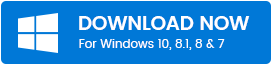
1-2-3-4を数えると、それだけです。BitDriverUpdaterは新しいドライバーをダウンロードします。 Bit DriverUpdaterの操作はとても簡単ではありませんか。 Bit Driver Updaterを使用してドライバーを更新するには、以下の手順を共有しました。
- Bit Driver Updaterをダウンロードし、セットアップファイルを実行してインストールを完了します。 次に、それを起動します。
- Bit Driver Updaterが起動すると、古いドライバーのスキャンが自動的に開始されます。
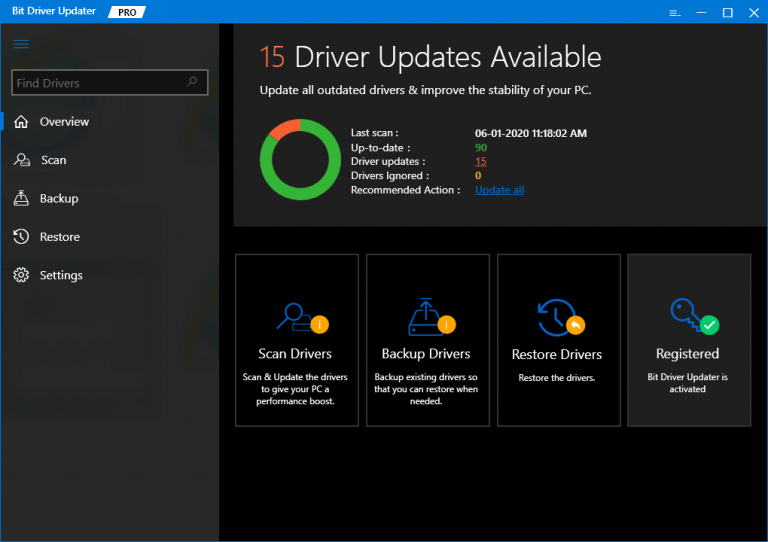
- その後、更新が必要な古いドライバーのリストが表示されます。 ドライバーの完全なリストを検証します。
- 次に、ドライバーの横に表示される[今すぐ更新]オプションをクリックして、古いドライバーを更新します。
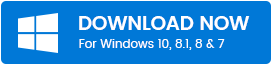
それでおしまい! 4つの短い手順で、最新のドライバーが正常にダウンロードおよびインストールされます。 これに加えて、Bit Driver Updaterでは、ワンクリックですべてのドライバーを更新することもできます。 うん! あなたは多くの時間を節約することができます、これのために、あなたは代わりにすべて更新オプションを押す必要があります。 さて、今すぐダウンロードボタンを押して、今すぐBit Driver Updaterを入手してください!
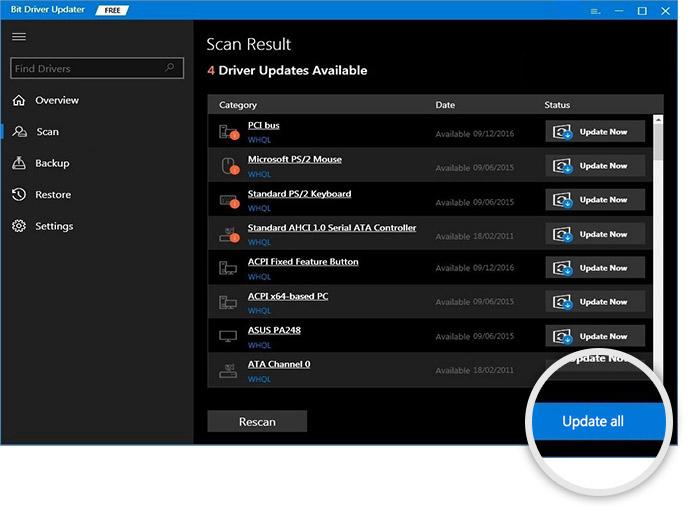
したがって、オーディオシステムがこの後に復活し、Discordアプリを再度使用して、適切なオーディオ出力で画面を共有できるようになることを願っています。
5.Discordの音声設定をリセットします
音声の問題がない画面共有を修正するための上記の解決策にまだ満足していませんか? その場合は、Discordの音声設定をリセットして、アプリの現在の音声の問題を解決します。
- Discordアプリを開き、[設定]に移動します。
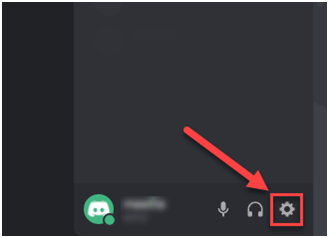
- 次に、[音声とビデオ]をクリックします。
- 続いて、 「音声設定のリセット」オプションをクリックし、 「OK」を押します。
次に、画面を共有して、オーディオが正常に機能しているかどうかを確認します。
続きを読む:Windows10コンピューターでランタイムエラー203を解決する方法
6.Discordを再インストールします
上記のすべてのオプションが無駄であることが判明した場合は、この究極の修正を試して、Discord画面共有オーディオが機能しない問題を解決してください。 アプリに関連するすべての問題を取り除くために、Discordツールをシステムに再度インストールしてください。
とても簡単です。 最初にマシンのコントロールパネルに移動し、システムから既存のDiscordアプリをアンインストールする必要があります。 このアプリは、 「プログラムのアンインストール」カテゴリにあります。
Discordアプリを右クリックして、「アンインストール」オプションを選択できます。 アンインストールプロセスが完了するまでに数分かかります。
次に、DiscordアプリケーションをそのWebサイトから再度ダウンロードし、画面の指示に従って再インストールします。 これにより、最終的にアプリの音声が元に戻ります。
また読む:不和のための無料のボイスチェンジャーアプリ
まとめ
これで、この記事の結論に達しました。不和な画面共有オーディオが機能しない場合は、自分で簡単にトラブルシューティングできることを期待しています。
悪いオーディオドライバ、管理アクセスの利用不可、または単に他のアプリケーションからの干渉は、Discord画面共有機能のオーディオの誤動作の背後にあるいくつかの考えられる原因です。
理由が何であれ、上記のヒントと修正を使用して、Discordアプリの画面共有オーディオ機能をいつでも稼働させることができます。
